Ubuntuシステムのパフォーマンスが低下していることに気づきましたか? Ubuntu 18.04(最新バージョン)は非常に強力なLinuxディストリビューションですが、時間が経つとインストールが遅くなる可能性があります。
システムの速度に影響を与える可能性があるさまざまな要因があります。

- ダウンロードしたプログラムの数
以下に、インストールを高速化および最適化する6つの簡単な方法を示します。
コンピューターを再起動
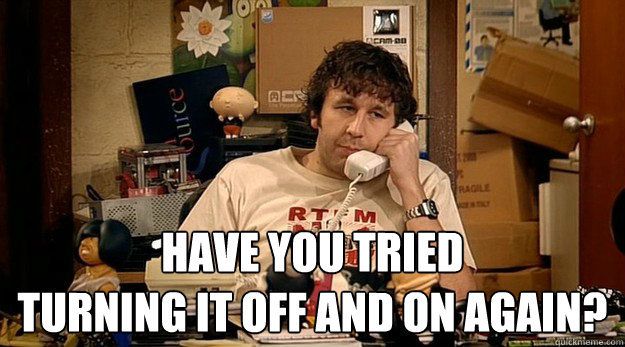
この手順は明らかな手順のように聞こえるかもしれませんが、通常のLinuxユーザーには適していません。この理由は、一般にLinuxシステムを再起動します を使用する必要がないためです。
コンピュータを再起動することなく長時間実行できることで知られています。 。ただし、時間が経つにつれて、実行中のプロセスが蓄積して速度が低下する場合があります。
手動で一時ファイルを削除するよりも、コンピューターを再起動する方がはるかに簡単です。
In_content_1 all:[300x250] / dfp:[640x360]->
システムがシステムメニューにアクセスできないほど遅くなった場合は、電源が切れるまで電源ボタンを押し続けます。
自動編集スタートアップアプリケーション
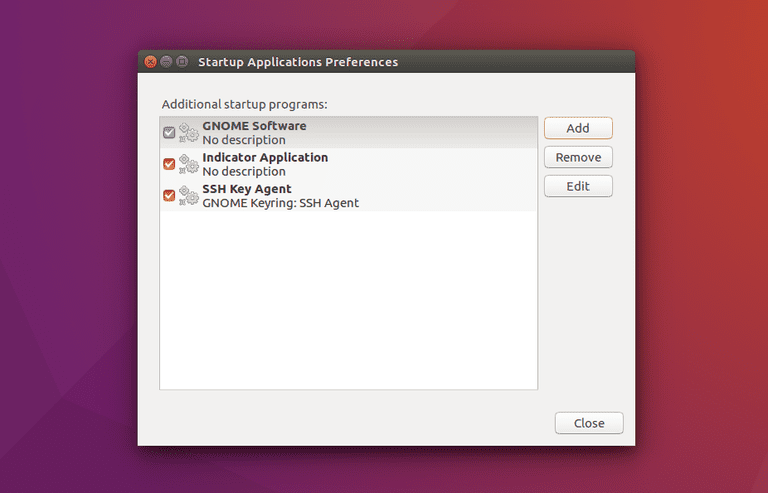
マシンを起動すると、デバイスの起動後に開始するように設定されている多くのアプリケーションがあります。
しかし、本当にすべてを自動起動に設定する必要がありますか?これは多くのメモリを消費します。
再起動時に起動されるアプリケーションは、スタートアップアプリケーションユーティリティで編集できます。
プロセスは簡単です。
最も重要なソフトウェアまたは常に必要なUbuntuアプリケーション のみを含め、不要なソフトウェアは削除します。
プリロードを使用
プリロードは、頻繁に使用するアプリケーションを監視および追跡するバックグラウンドサービスです。使用されているバイナリとライブラリを記憶し、メモリにキャッシュします。
結果として、アプリはPreloadを使用しない場合よりもはるかに高速にロードされます。
例として、コンピューターでの作業を開始するときに常にFirefoxを使用している場合、ファイルはメモリにロードされます。そのため、コンピューターにログインすると、Firefoxの読み込みが速くなります。
UbuntuのすべてのディストリビューションがデフォルトでPreloadをインストールするわけではありません。インストールは簡単です。以下のコマンドを実行するだけです。
sudo apt-get install preload
プリロードはシステムのバックグラウンドで実行され、高速化します。多くのメモリがある場合、 20%から60%。
どこからでも速度の向上が顕著になることがあります。Preloadが最も使用するアプリケーションを学習するには少し時間がかかります
ディスクスペースの解放
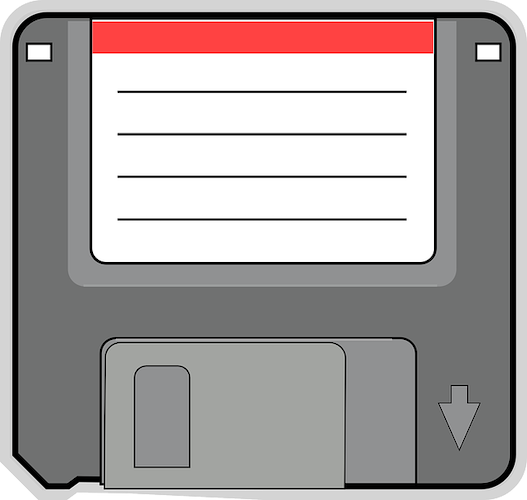
システムストレージ内の不要なファイルを整理して、新しいファイルやプログラムのためのスペースを確保することは常に役立ちます。これは、ストレージ容量が限られている場合に最も重要です。
Ubuntuは軽いオペレーティングシステムですが、ダウンロードされたファイルを削除しないため、 ストレージの問題 を表示することがあります。
ごみ箱を空にする
コンピューターから一時ファイルとゴミ箱を削除すると、不要なファイルが削除されるだけでなく、また、ハードドライブの空き容量も解放されます。
ファイルマネージャを開き、ゴミ箱アイコンを右クリックします。これらのファイルを完全に削除するには、「空のゴミ箱」オプションを選択します。
一時ファイルを削除
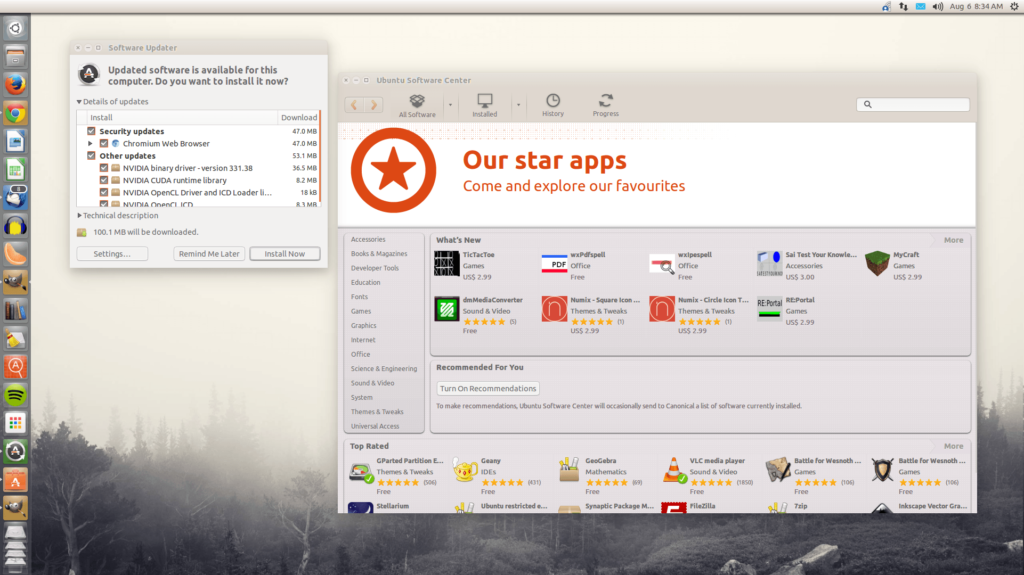
コンピューターには多くのスペースを占める多くのファイルがあります。たとえば、一時ファイル、ブラウザの履歴、キャッシュなど。
これらのファイルを削除すると、システム上のスペースが解放されます。 Software Centerで、BleachBit。
というクリーンアッププログラムを探します。BleachBitをダウンロードしたら、インストールして実行する必要があります。ディスク容量を解放し、プライバシーを保護します。
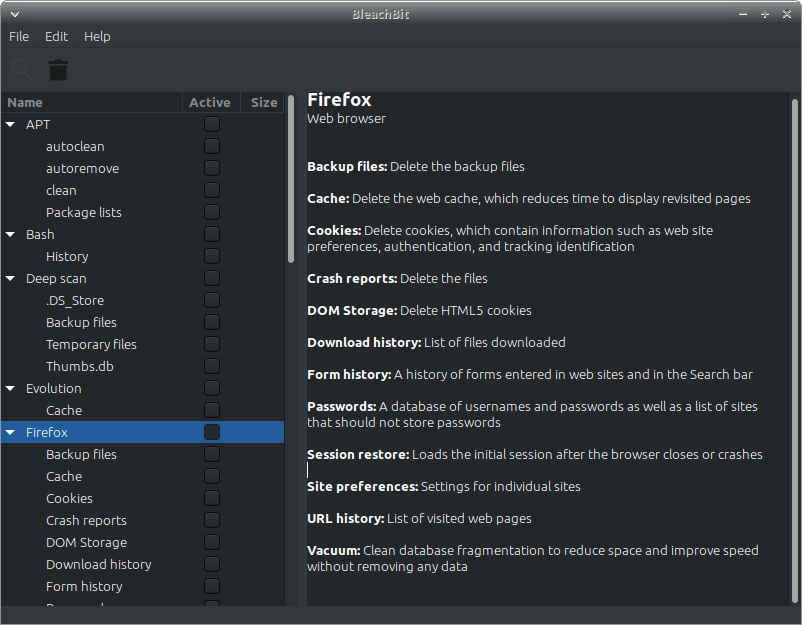
ディスク使用量の分析

非常に大きなファイルがあり、スペースを取りすぎる必要がない可能性があります。 Ubuntu Linuxには、Disk Usage Analyzerと呼ばれるツールがあります。
フォルダとファイルをスキャンし、どのディレクトリが最も大きな領域を占めているかをグラフィカルに表示します。
このツールには、Ubuntuダッシュボードからアクセスできます。
Grub設定の変更
デフォルトでは、 Grub構成では、起動するオペレーティングシステムから10秒の遅延を選択します。
その構成に移行して、時間を2秒に短縮できます。これにより、再起動に8秒かかります。
このコマンドを設定するには、次のように変更します。
“GRUB_TIMEOUT=10” to “GRUB_TIMEOUT=2”
Software Updates Mirror
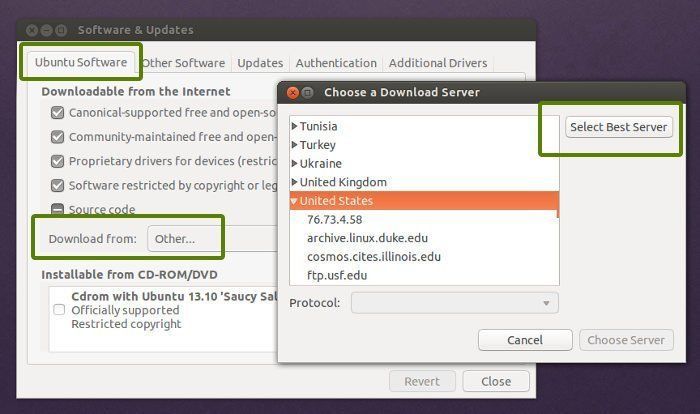
選択Ubuntuが更新を取得するのに最適なサーバー。
これは特により遅いインターネット接続。システムは、アップグレードまたは更新の実行時に更新ファイルにすばやくアクセスする最も近いサーバーを検索するテストを開始します。
Ubuntuシステムを高速化するだけでなく、また、不足している必要なドライバをインストールし、すべての新しいセキュリティバグ修正を含めます。
これらの6つの手順を実行すると、Ubuntuのインストールが高速化されます。